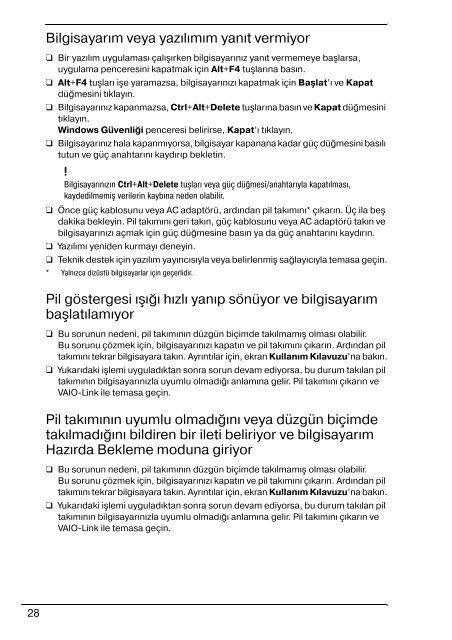Sony VPCEC1A4E - VPCEC1A4E Guida alla risoluzione dei problemi Turco
Sony VPCEC1A4E - VPCEC1A4E Guida alla risoluzione dei problemi Turco
Sony VPCEC1A4E - VPCEC1A4E Guida alla risoluzione dei problemi Turco
You also want an ePaper? Increase the reach of your titles
YUMPU automatically turns print PDFs into web optimized ePapers that Google loves.
Bilgisayarım veya yazılımım yanıt vermiyor<br />
❑ Bir yazılım uygulaması çalışırken bilgisayarınız yanıt vermemeye başlarsa,<br />
uygulama penceresini kapatmak için Alt+F4 tuşlarına basın.<br />
❑ Alt+F4 tuşları işe yaramazsa, bilgisayarınızı kapatmak için Başlat’ı ve Kapat<br />
düğmesini tıklayın.<br />
❑ Bilgisayarınız kapanmazsa, Ctrl+Alt+Delete tuşlarına basın ve Kapat düğmesini<br />
tıklayın.<br />
Windows Güvenliği penceresi belirirse, Kapat’ı tıklayın.<br />
❑ Bilgisayarınız hala kapanmıyorsa, bilgisayar kapanana kadar güç düğmesini basılı<br />
tutun ve güç anahtarını kaydırıp bekletin.<br />
Bilgisayarınızın Ctrl+Alt+Delete tuşları veya güç düğmesi/anahtarıyla kapatılması,<br />
kaydedilmemiş verilerin kaybına neden olabilir.<br />
❑ Önce güç kablosunu veya AC adaptörü, ardından pil takımını* çıkarın. Üç ila beş<br />
dakika bekleyin. Pil takımını geri takın, güç kablosunu veya AC adaptörü takın ve<br />
bilgisayarınızı açmak için güç düğmesine basın ya da güç anahtarını kaydırın.<br />
❑ Yazılımı yeniden kurmayı deneyin.<br />
❑ Teknik destek için yazılım yayıncısıyla veya belirlenmiş sağlayıcıyla temasa geçin.<br />
* Yalnızca dizüstü bilgisayarlar için geçerlidir.<br />
Pil göstergesi ışığı hızlı yanıp sönüyor ve bilgisayarım<br />
başlatılamıyor<br />
❑ Bu sorunun nedeni, pil takımının düzgün biçimde takılmamış olması olabilir.<br />
Bu sorunu çözmek için, bilgisayarınızı kapatın ve pil takımını çıkarın. Ardından pil<br />
takımını tekrar bilgisayara takın. Ayrıntılar için, ekran Kullanım Kılavuzu’na bakın.<br />
❑ Yukarıdaki işlemi uyguladıktan sonra sorun devam ediyorsa, bu durum takılan pil<br />
takımının bilgisayarınızla uyumlu olmadığı anlamına gelir. Pil takımını çıkarın ve<br />
VAIO-Link ile temasa geçin.<br />
Pil takımının uyumlu olmadığını veya düzgün biçimde<br />
takılmadığını bildiren bir ileti beliriyor ve bilgisayarım<br />
Hazırda Bekleme moduna giriyor<br />
❑ Bu sorunun nedeni, pil takımının düzgün biçimde takılmamış olması olabilir.<br />
Bu sorunu çözmek için, bilgisayarınızı kapatın ve pil takımını çıkarın. Ardından pil<br />
takımını tekrar bilgisayara takın. Ayrıntılar için, ekran Kullanım Kılavuzu’na bakın.<br />
❑ Yukarıdaki işlemi uyguladıktan sonra sorun devam ediyorsa, bu durum takılan pil<br />
takımının bilgisayarınızla uyumlu olmadığı anlamına gelir. Pil takımını çıkarın ve<br />
VAIO-Link ile temasa geçin.<br />
28